wps使用教程
PS是一款功能强大的办公软件,涵盖了文字处理、表格计算、演示文稿制作等多个方面,广泛应用于日常办公和学习中,以下是详细的WPS使用教程,帮助你快速掌握其核心功能和操作技巧。

WPS文字:高效编辑与排版
-
文档创建与保存
- 新建文档:打开WPS文字后,点击“文件”菜单,选择“新建”,即可创建一个空白文档,你也可以使用快捷键Ctrl+N快速新建文档。
- 保存文档:编辑完成后,点击“文件”菜单,选择“保存”或“另存为”,选择保存路径和文件名,点击“保存”按钮即可,建议定期保存文档,以防数据丢失。
-
文本格式设置
- 字体与字号:选中需要格式化的文本,点击工具栏上的“字体”下拉框,选择所需字体;点击“字号”下拉框,选择所需字号,你也可以使用快捷键Ctrl+Shift+P打开字体对话框,进行更详细的设置。
- 加粗、斜体、下划线:选中文本后,点击工具栏上的相应按钮(B、I、U),即可将文本设置为加粗、斜体或添加下划线。
- 颜色设置:选中文本,点击工具栏上的“字体颜色”按钮,选择所需颜色,即可更改文本颜色。
-
段落格式设置
- 对齐方式:选中段落,点击工具栏上的对齐按钮(左对齐、居中对齐、右对齐、两端对齐),可以快速调整段落对齐方式。
- 缩进设置:通过调整段落缩进(首行缩进、悬挂缩进等),可以使文档更加整洁美观,选中段落,右键点击选择“段落”,在弹出的对话框中设置缩进值。
-
插入表格与图表
- 插入表格:点击工具栏上的“插入”选项卡,选择“表格”选项,在弹出的对话框中设置表格的行数和列数,点击“确定”即可插入表格。
- 插入图表:点击工具栏上的“插入”选项卡,选择“图表”选项,在弹出的对话框中选择图表类型,设置数据源,即可插入图表。
WPS表格:数据管理与分析
-
工作簿、工作表与单元格
![wps使用教程 wps使用教程]()
- 工作簿:一个WPS表格文件就是一个工作簿,可以包含多个工作表,新建工作簿可以通过点击“文件”->“新建”实现。
- 工作表:一个工作簿可以包含多个工作表,用于分类存储数据,插入工作表可以点击工作表标签右侧的“+”号;重命名工作表可以双击工作表标签进行修改;删除工作表可以右键点击工作表标签,选择“删除”。
- 单元格:工作表由行和列组成,交叉点就是单元格,是存储数据的基本单位,选择单元格可以直接点击单元格;选择连续区域可以按住鼠标左键拖动选择;选择不连续区域可以按住Ctrl键,点击选择多个单元格。
-
数据输入与编辑
- 数据输入:直接点击单元格输入数据,按Enter键确认输入,并移动到下一个单元格;按Tab键确认输入,并移动到右侧单元格。
- 数据编辑:双击单元格进入编辑状态,使用Backspace键删除光标左侧字符,Delete键删除右侧字符,使用方向键移动光标。
- 数据填充:选中单元格,将鼠标移动到右下角,当光标变成黑色十字时,拖动填充数据,可以填充序列、日期、公式等。
-
公式与函数
- 公式输入:在单元格中输入等号“=”,然后输入公式内容,按Enter键确认输入,输入“=A1+B1”表示将A1单元格和B1单元格的值相加。
- 常用函数:WPS表格支持多种函数,如求和(SUM)、平均值(AVERAGE)、最大值(MAX)、最小值(MIN)等,在单元格中输入函数名和参数,即可自动计算结果。
- 自动求和:选中需要求和的单元格区域,点击工具栏上的“自动求和”按钮,即可快速插入求和公式。
WPS演示:打造专业演示文稿
-
模板选择与应用
- 选择模板:打开WPS演示后,点击“新建演示文稿”,在弹出的模板列表中选择你喜欢的模板即可快速创建演示文稿,你也可以在“设计”选项卡中更换模板样式。
- 自定义模板:如果内置模板不能满足需求,你可以点击“视图”选项卡,选择“母版视图”,在母版中进行个性化设计,保存为自定义模板。
-
幻灯片编辑与排版
- 添加文本:选中幻灯片中的文本框,直接输入文字内容,你可以通过工具栏上的字体、字号、颜色等按钮设置文本格式。
- 插入图片与图表:点击工具栏上的“插入”选项卡,选择“图片”或“图表”选项,即可在幻灯片中插入图片或图表。
- 设置动画效果:选中需要添加动画效果的元素(如文本框、图片等),点击工具栏上的“动画”选项卡,选择“添加动画”选项,即可为元素添加动画效果,通过调整动画的持续时间、延迟时间和触发方式等参数,可以制作出更加生动的演示文稿。
-
幻灯片切换与放映
![wps使用教程 wps使用教程]()
- 幻灯片切换效果:点击工具栏上的“切换”选项卡,选择你喜欢的切换效果即可,你也可以设置切换效果的持续时间、声音等参数。
- 放映设置:点击“幻灯片放映”选项卡,选择“设置幻灯片放映”,在弹出的对话框中设置放映方式、循环播放等参数,点击“从头开始”按钮,即可开始放映演示文稿。
WPS云服务与协作
-
云文档同步
- 登录账号:打开WPS软件后,点击左上角的“登录”按钮,输入账号和密码进行登录,登录后,你的文档会自动保存至云端。
- 多设备同步:在任意设备上登录同一账号,即可实时同步文档内容,你可以在PC、手机、平板等设备上无缝切换,继续编辑文档。
-
在线协作
- 共享文档:点击工具栏上的“共享”按钮,生成分享链接或邀请码,发送给协作人员,对方接受邀请后,即可同时在线编辑文档。
- 历史版本追溯:在“文件”菜单中选择“备份与恢复”,可以查看文档的历史版本,并恢复到指定版本。
常见问题与解决方案
| 问题 | 解决方案 |
|---|---|
| 文档格式兼容性问题 | 保存文件时选择.docx、.xlsx格式,或导出为PDF确保格式一致。 |
| 广告干扰 | 在“设置 配置和修复工具”中取消勾选“WPS热点及广告推送”;使用火绒、ADkiller等软件拦截弹窗广告。 |
| 性能优化 | 在“设置 缓存清理”中删除临时文件,提升运行速度;在任务管理器中结束不必要的WPS进程。 |
FAQs
Q1:如何在WPS文字中快速设置段落对齐? A1:选中需要对齐的段落,然后点击工具栏上的对齐按钮(左对齐、居中对齐、右对齐、两端对齐),即可快速设置段落对齐方式。
Q2:在WPS表格中如何快速填充序列数据? A2:选中需要填充的单元格,将鼠标移动到右下角,当光标变成黑色十字时,拖动填充数据,WPS表格会自动识别并填充序列数据
版权声明:本文由 数字独教育 发布,如需转载请注明出处。


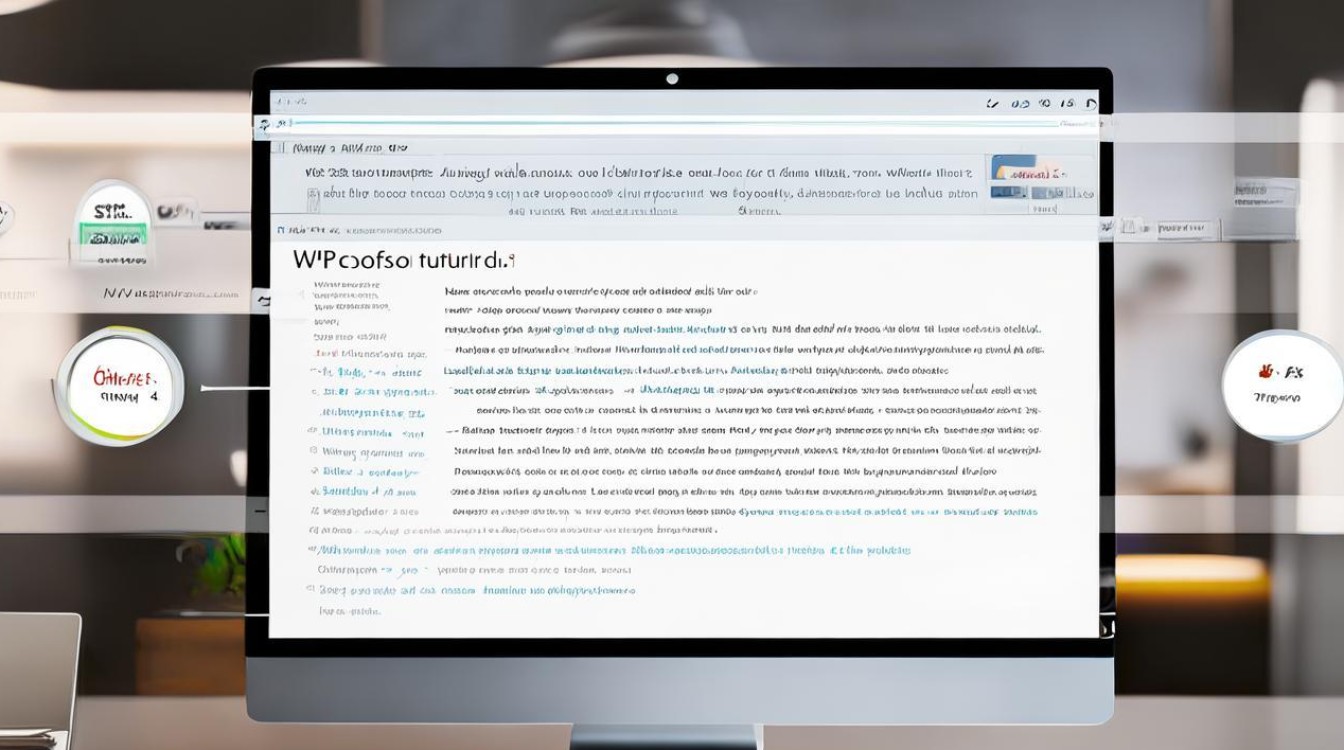
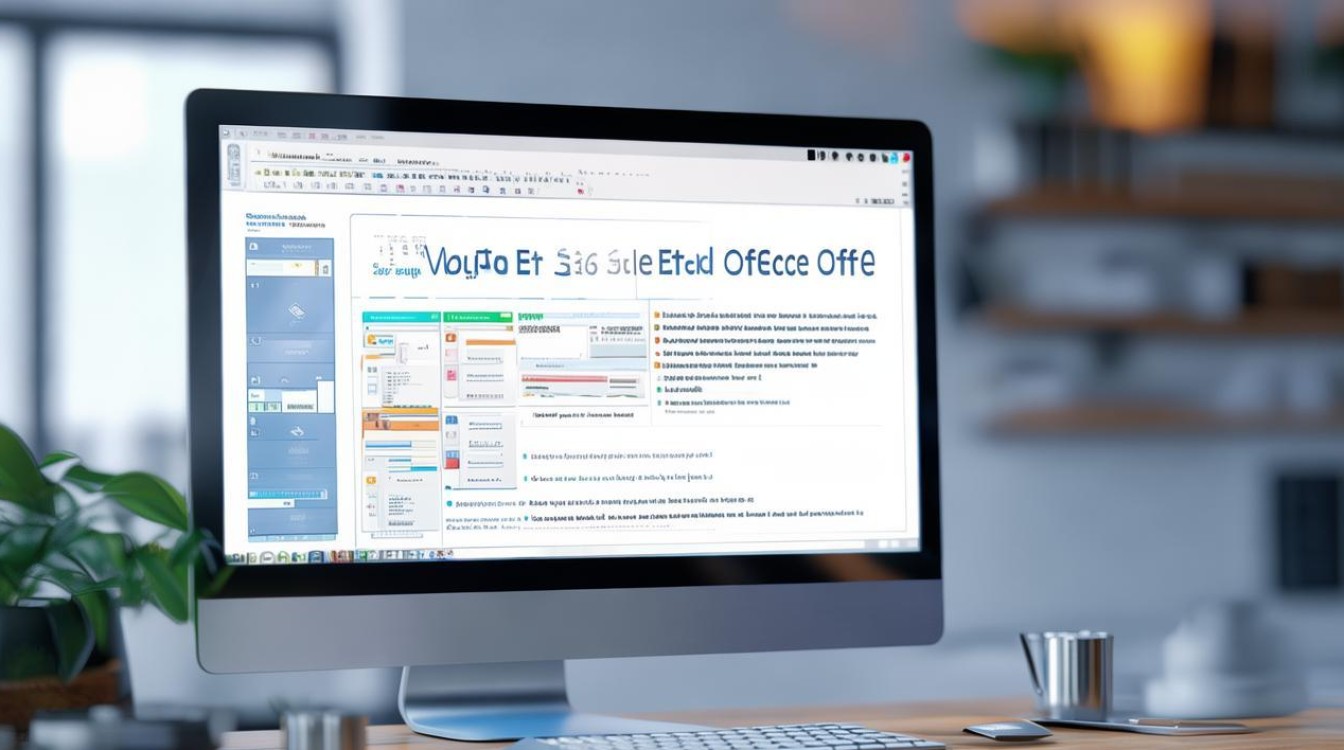












 冀ICP备2021017634号-12
冀ICP备2021017634号-12
 冀公网安备13062802000114号
冀公网安备13062802000114号